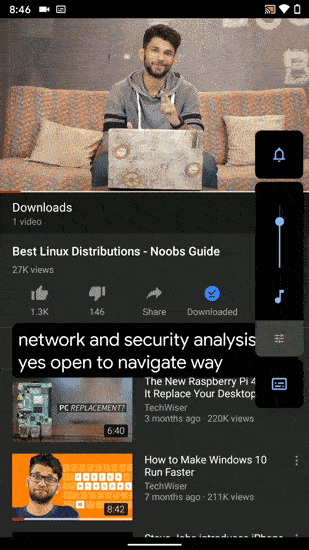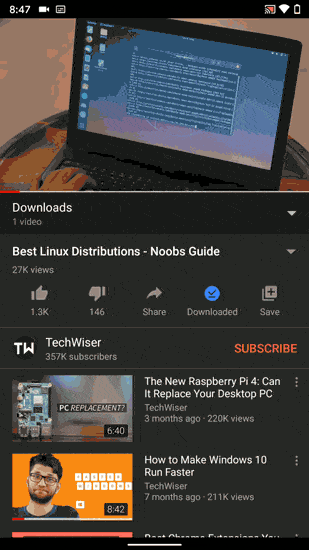Um dos recursos anunciados pelo Google em 10 Android ela “Transcrições automáticas” . Se você sofre de algum Deficiência auditiva Ou talvez você apenas queira assistir ao vídeo sem som, a legenda de texto ao vivo pode ser um recurso do seu interesse. A Transcrição Automática pode exibir automaticamente o texto que acompanha qualquer vídeo, arquivo de áudio ou mensagem de voz reproduzida em seu telefone. Pode até funcionar com vídeos ou arquivos de áudio que você mesmo gravou. Você não precisa ter uma conexão com a Internet para que esse recurso funcione e ele não enviará nenhuma mensagem Dados para o Google - Tudo é tratado localmente no telefone.
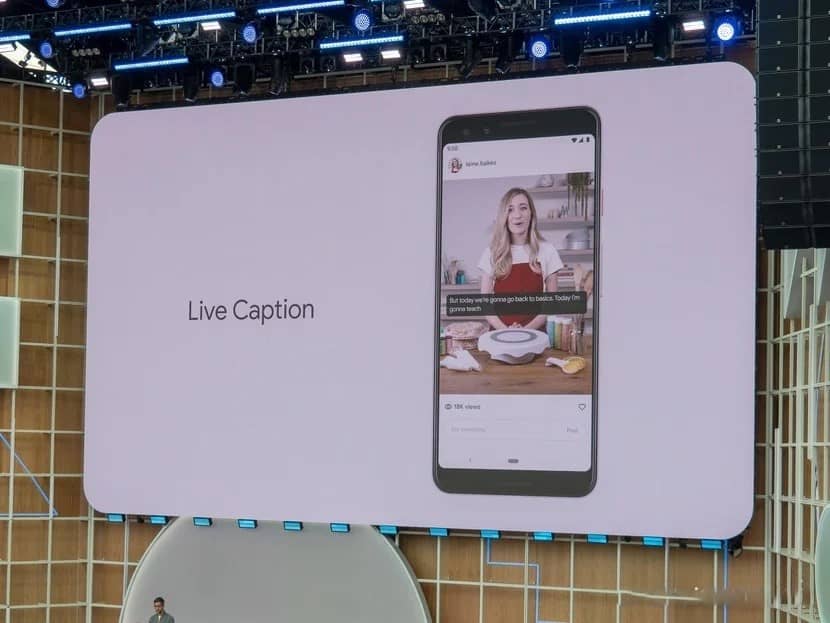
Depois de assistir ao Google I / O 2019, o único recurso que realmente me empolgou e chamou minha atenção foi o aprendizado de máquina no dispositivo. Onde seu dispositivo será capaz de Copiando textos وRespostas inteligentes Sugestivo e cria Legendas Tudo é feito localmente e até que os resultados fornecidos melhorem, você apenas terá que assistir à incrível exibição dos recursos de IA. Mas, ao contrário de todos os produtos Android, ele é limitado a alguns ou, digamos, apenas aos dispositivos Android mais recentes. Embora o lançamento da Transcrição Automática tenha sido implementado na série Pixel 3 até agora, veja como obtê-lo em qualquer dispositivo Android.
Como obter legendas ao vivo em qualquer dispositivo Android
Antes de começar, tentaremos simular nosso dispositivo para se parecer com um Pixel 4 para enganar o aplicativo. Apenas para manter as coisas simples, vamos dividir esse método em dois. O primeiro é para dispositivos Pixel mais antigos, como Pixel, Pixel 2, Pixel 3, etc. Se você possui um dispositivo Android diferente do Pixel, vá para a próxima parte.
Dispositivos Pixel
Em um dispositivo Pixel, você já tem um app Serviços de personalização de dispositivos Instalado. Este aplicativo é destinado apenas para Pixel.
Agora, precisamos substituir o aplicativo “Personalização de dispositivos” pelo formato do Pixel 4. Baixe a variante do Pixel Deste link E instale-o. Depois disso, vá para Aplicar Magisk Gestor E instale o módulo “SQLite para dispositivos ARM aarch64Na seção de downloads. Este módulo é essencial e exigido pelo script para abrir e editar arquivos de banco de dados.
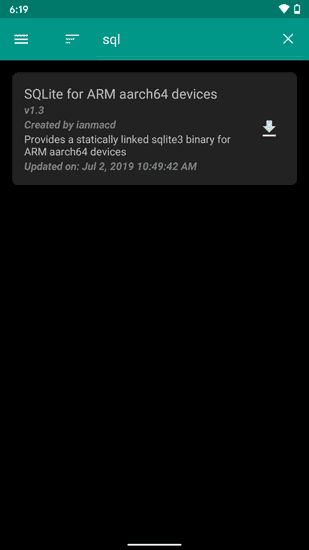
Após reiniciar, baixe LiveCaption Pixel Script Que ele criou Editor XDA, Mishaal Rahman. Instale o script do menu de módulos e reinicie seu dispositivo Android.
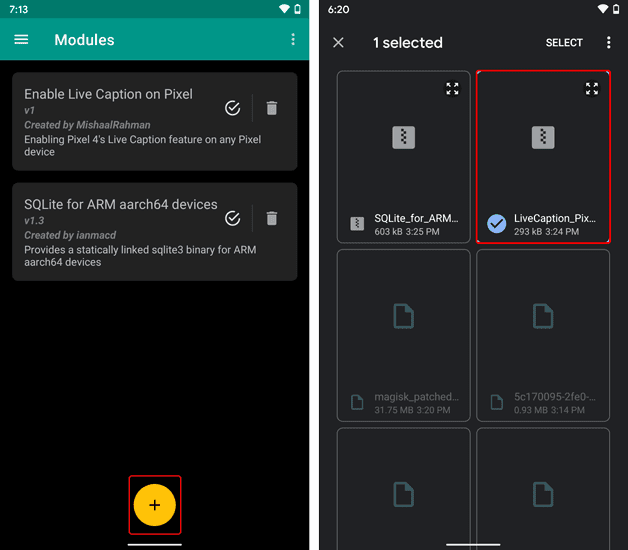
Após a reinicialização, você poderá acessar as configurações Legenda ao vivo No menu Acessibilidade. Como alternativa, você pode digitar “"Transcrição automática"Diretamente na barra de pesquisa em "Configurações" e habilite-o.
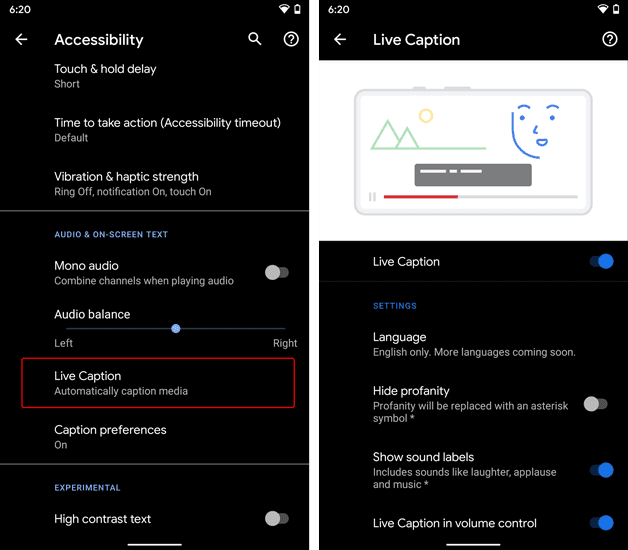
Para dispositivos diferentes do Pixel
Se você estiver usando um dispositivo diferente do Pixel, não será possível baixar um aplicativo Serviços de personalização de dispositivos E use-o. Portanto, em primeiro lugar, precisamos instalar o módulo. ”SQLite para dispositivos ARM aarch64“É um aplicativo Magisk Gestor. Depois disso, reinicie o dispositivo.
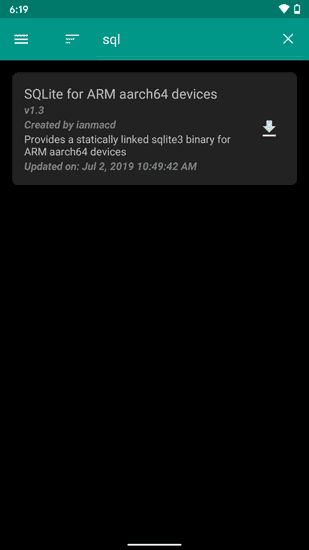
Após reiniciar, baixe e instale o “Transcrição automática” Não Pixel Do outro lado Gerenciador de Magisk. Depois disso, reinicie o dispositivo.
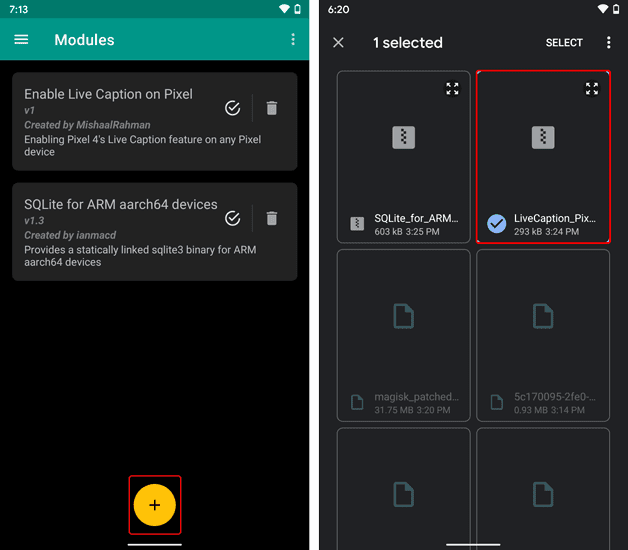
Depois de reiniciar, baixe e instale um aplicativo Serviços de personalização de dispositivos . Após a instalação, você será capaz de acessar as configurações "Transcrição automática" No menu Acessibilidade. Alternativamente, você pode digitar “transcrição automática” diretamente na barra de pesquisa em Configurações e ativá-la.
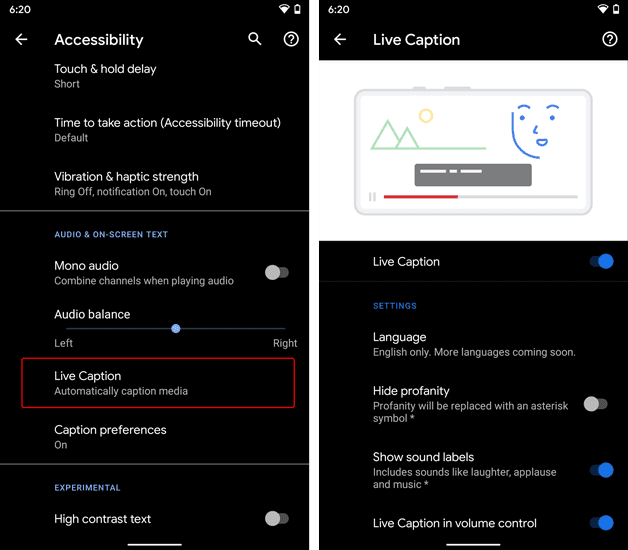
Personalizando Transcrição Automática
O recurso de transcrição automática funciona em todos... Aplicativos Android No caso de áudio e vídeo. A única exceção são as chamadas telefônicas. Essas legendas podem ser desativadas rapidamente com o controle de volume. Quando você pressiona o controle de volume, há um pequeno ícone de teclado sob a barra flutuante. O botão liga / desliga habilita e desabilita as legendas ao vivo.
Você pode arrastar a Transcrição Automática e colocá-la em qualquer lugar da tela. Você pode clicar duas vezes nele para expandir a janela Live Annotations.
A legenda automática também pode ser personalizada por meio do menu de preferências de legenda. Vá para o menu Configurações e pesquise “Preferências de legenda“Na barra de pesquisa. Aqui, você pode alterar o tamanho do texto e o layout da legenda.
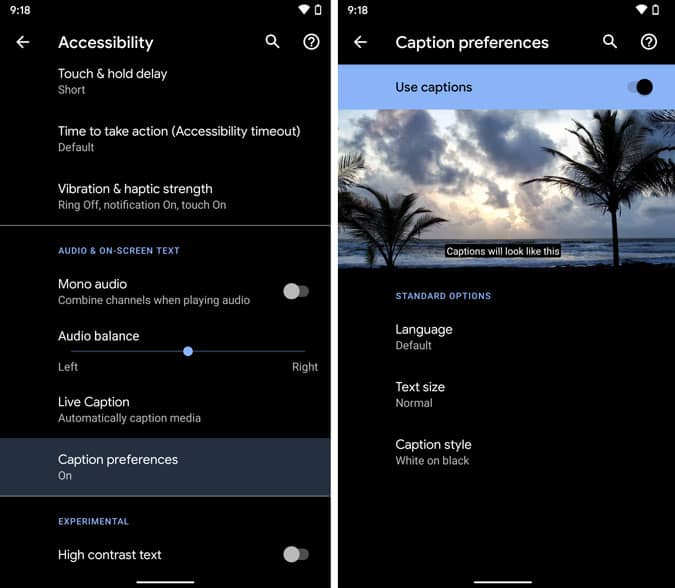
A partir de agora, as legendas ao vivo são suportadas Idioma inglês somente. De acordo com o Google, mais suporte a idiomas estará disponível nos próximos dias.
Encapsulamento
A partir de agora, a Transcrição Automática pode fornecer resultados diferentes com base no seu sotaque e fala. No entanto, os resultados devem melhorar com o tempo. Lembre-se de que as transcrições automáticas afetam negativamente a vida útil da bateria porque... Transcrição direta Requer uma grande computação. Se você tiver um dispositivo com bateria fraca, considere ligá-lo apenas quando necessário.
Para mais questões ou dúvidas sobre isso, deixe-me saber nos comentários abaixo.